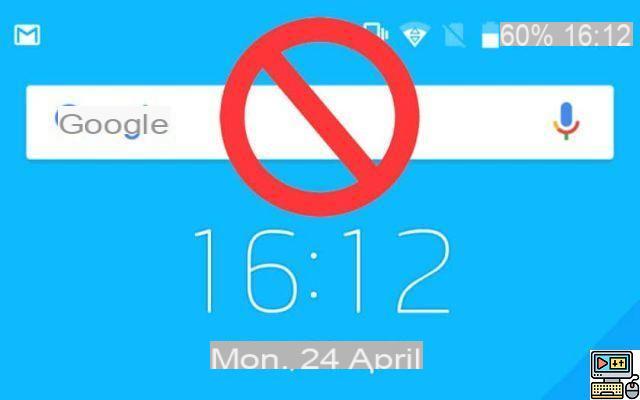
La pregunta parece obvia, ya que es fácil eliminar la barra de búsqueda de Google en la mayoría de los teléfonos inteligentes Android. Pero la tarea no es tan fácil para todos. De hecho, para quienes usan una versión estándar de Android, particularmente los teléfonos inteligentes firmados por Google (Pixel y Nexus), este pequeño rectángulo blanco con el logo de la firma Mountain View resulta particularmente rebelde. Veremos cómo eliminarlo.
Hay varias ventajas de usar un teléfono inteligente Android estándar: el sistema operativo es más liviano, ya que no tiene bloatware, usted se beneficia de una interfaz pura sin aditivos. Realmente no hay ningún defecto aparente para los aficionados a esta versión del sistema. Sin embargo, en determinados móviles, los de Google en particular, los usuarios se ven privados de una pequeña libertad: la de poder eliminar la barra de búsqueda de google.
Si está utilizando un modelo con superposición, el problema no surge. Una simple pulsación larga y un deslizamiento hacia arriba o hacia abajo del dispositivo hace que el widget desaparezca como cualquier otro. Pero si está utilizando un lanzador alternativo como Google Now Launcher, la barra de búsqueda, como Google Pixel, Nexus y otros teléfonos inteligentes, permanece congelada en la parte superior de la pantalla.
¿Por qué eliminar la barra de búsqueda de Google?
Ciertamente es útil, pero no todo el mundo lo usa. Y sabiendo que ocupa un lugar determinado en la pantalla de inicio, algunos usuarios prefieren eliminarlo, ya sea para mantener una interfaz de tipo “Zen”, o para liberar espacio para otro Widget más útil. Y luego, Android es tan popular por la razón principal de que es flexible y brinda a los usuarios mucha libertad.
Cómo eliminar la barra de búsqueda de Google en teléfonos inteligentes con Android Stock
Existen algunas soluciones para eliminar la barra de búsqueda de Google. El primer método es y es el más sencillo, aunque no resulta obvio para quien nunca lo haya utilizado.
- Mantenga pulsado en un área vacía de la pantalla de inicio
- Seguir adelante Parámetros abajo a la derecha
- Busque la opción Mostrar barra de herramientas de Google en la pantalla de inicio y apáguela
Otro método es desactivar la aplicación de Google. Pero hágalo sabiendo que no será posible utilizar este servicio hasta que no sea reactivado:
- ir Configuración> Aplicaciones
- Seleccione Google de la lista y presione el botón "desactivar" junto al botón "desactivar actualización"
La tercera solución es utilizar un lanzador alternativo. No dudes en consultar nuestro artículo en el que se analizan 5 de los mejores lanzadores alternativos para probar en Android. Con Apex o Nova, por ejemplo, puede eliminar fácilmente la barra de búsqueda de Google.
Finalmente, para aquellos que prefieren una solución más radical, rootear su teléfono inteligente e instalar una ROM personalizada es otra. Pero esta opción solo se recomienda para los nerds del sistema operativo al pequeño robot verde.
El equipo editorial te aconseja:
- Cómo eliminar una cuenta de Google en Android


























